Manchmal, wenn Sie Ihren computer verwenden, können Sie Probleme auftreten, wenn Sie versuchen, eine Verbindung zu bestimmten Websites, Dienste oder bestimmte Programme verwenden.
Je nach Programm in Frage, bekommen Sie eine Statusmeldung, wie “auflösen von host” oder etwas ähnliches.
Google Chrome zum Beispiel kann anzeigen, dass die Nachricht in der Statusleiste an, wenn Sie eine Verbindung mit Websites herstellen, während Firefox zeigt “looking up” statt. Während das Problem kann sein, beschränkt auf einzelne Websites oder Programme, es kann auch der Fall sein, dass es betroffen ist, gibt es ein Programm oder eine Website auf das Gerät.
Was bedeutet Auflösen von Host gemeint?

Wenn Sie eine Verbindung zu einer Website in ein Programm wie Chrome oder Firefox, die Dinge passieren im hintergrund, die Sie normalerweise nicht sehen, es sei denn, etwas kaputt.
Eines der Dinge ist, dass das Programm verwendet eine DNS-server “übersetzen” domain-Namen wie facebook.com oder ghacks.net um eine IP-Adresse. Während die Menschen verwenden, domains, computer IP-Adressen verwenden.
Computer nicht über ein Adressbuch, der alle domain-und IP-Adressen-links, was bedeutet, dass Programme müssen Sie nachschlagen, wenn Anfragen gemacht werden.
Ein DNS-server kontaktiert wird, die sucht die Informationen und gibt die IP-Adresse mit der Domäne verknüpft.
Wenn dieser Prozess dauert länger, als es sollte, ein auflösen von host-status angezeigt werden können.
Browser, Windows und andere Programme Zwischenspeichern von DNS-Einträgen für einige Zeit zu beseitigen, die look-up-phase der verbindungen.
Was können Sie tun, wenn Sie kommen, Auflösen von Host-Probleme?

Es gibt zahlreiche Gründe, warum Sie möglicherweise erhalten, DNS-look-up-timeouts oder langsam-look-ups. Die erste Sache, möchten Sie vielleicht zu tun ist, definieren das Problem, so gut wie Sie können:
- Wann hat es angefangen?
- Ist es dauerhaft oder vorübergehend?
- Wird es Auswirkungen auf alle Programme oder nur die Programme auswählen?
Ein Beispiel: mir ist aufgefallen, DNS-look-up-Probleme vor kurzem, als das Private Internet Access VPN (PIA). Wann immer ich eine Verbindung zu PIA, die ich bekommen würde, Auflösen von Host-Probleme im Chrome und längere Ladezeiten in anderen web-Browsern. Sie können lokalisieren Sie das Problem an etwas ähnliches.
Befestigung Auflösen von Host-Probleme

Je nach Thema, können Sie in der Lage, es zu beheben schnell. Eine der einfachsten behebt, können Sie versuchen, zuerst ist die Umstellung auf einen anderen DNS-Dienst zu sehen, ob es das Problem behebt.
Die meisten Internet-verbindungen verwenden die Internet-Provider die DNS-server, die für look-ups standardmäßig. Wenn, der server ist langsam oder schlecht konfiguriert ist, können Sie in der Lage sein, um die Fehler beheben, durch den Wechsel von DNS-Servern.
Hinweis: Alle Anfragen an den DNS-server, den Sie wählen. Dies kann ein Datenschutz-Problem, so suchen Sie sich die öffentlichen Anbieter mit Sorgfalt.
Sie können ändern Sie die DNS-server manuell ein, oder verwenden Sie ein Programm für die. Es sei denn, Sie sind vertraut mit den manuellen Betrieb, schlage ich vor, Sie versuchen, ein Programm wie DNS Jumper oder DNS-Schalter, mit denen Sie das leicht tun.
Wir liefen einige tests wieder in 2015 finden Sie die Schnellste DNS-Anbieter, und Sie können die Informationen auch dort zu wählen, die einem DNS-Anbieter.
Einstellung Dns-Server manuell
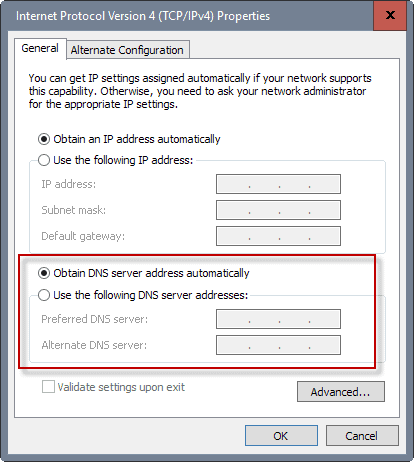
Der Prozess unterscheidet sich geringfügig zwischen Windows-Versionen. Auf Windows 10, würden Sie mit der rechten Maustaste das Netzwerk-Symbol in der system tray des Betriebssystems, und wählen Sie Netzwerk-und Freigabecenter.
Dort würden Sie wählen Sie “change-adapter-Einstellungen”. Dieser öffnet die Liste der Netzwerkverbindungen. Suchen Sie nach verbindungen, die aktiv und aktiviert ist. Rechts-klicken Sie auf die eine, die verwendet wird auf Ihrem system, und wählen Sie Eigenschaften aus dem Menü.
Doppelklicken Sie auf die “Internet Protocol Version 4 (TCP/IPv4) – Element, und fügen Sie zwei benutzerdefinierte DNS-Server auf die Seite, die geöffnet wird.
Außerdem müssen Sie möglicherweise den Schalter von “DNS-Serveradresse automatisch beziehen” zu “folgende DNS-server Adressen” bevor Sie das tun können.
Wenn Ihre Verbindung verwendet das IPv6-Protokoll statt, führen Sie den Vorgang auf dem Internet-Protokoll Version 6 (TCP/IPv6) statt.
Andere Optionen zu erkunden
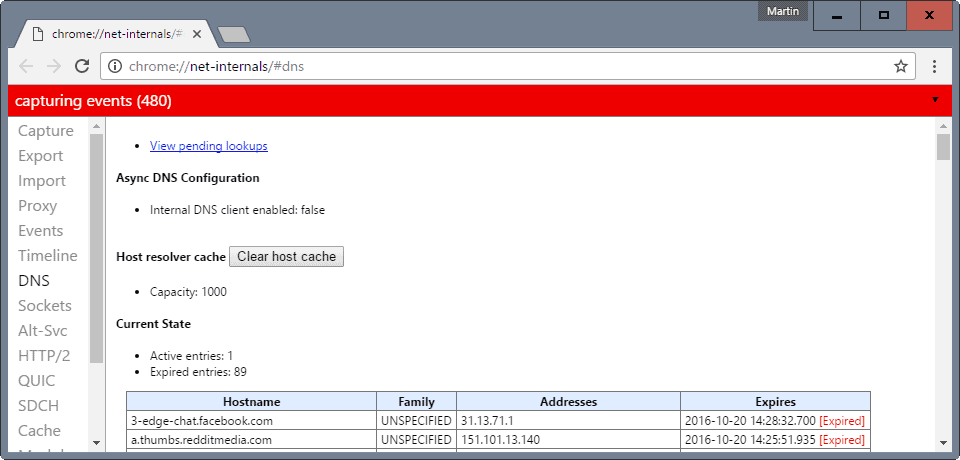
Switching-DNS-Server werden das Problem beheben in der Regel. Es gibt jedoch Situationen, in denen dies nicht der Fall.
Die folgende Liste bietet Hinweise, die Ihnen helfen, wenn das bei Ihnen der Fall ist:
- DNS-Caching: Windows speichert die DNS-look-ups, und einige Programme können dies auch tun. Möglicherweise möchten Sie leeren den Windows DNS-Cache und der cache des Programms, das Sie verwenden, wenn es verwendet, um herauszufinden, ob alte Einträge verursacht haben kann das laden Probleme. In Chrome, können Sie laden Sie chrome://net-internals/#dns und klicken Sie auf die clear host cache zu tun. Firefox-Nutzer kann der Verwendung von Erweiterungen wie DNS Flusher.
- Deaktivieren des DNS-Prefetching: Manche Programme verwenden dieses Verfahren, um DNS-look-up-Informationen vor, um eine Aktion durch den Benutzer. Die Idee ist, beschleunigen die Zeit es braucht, um das laden der Website durch die Durchführung bestimmter Operationen im Voraus. Chrome tut das, und Sie können deaktivieren Sie die Funktion durch das laden von chrome://settings/ in die Adressleiste eingeben, nach unten scrollen und klicken Sie auf “erweiterte Einstellungen anzeigen”, und dafür sorgen, dass “die Verwendung eines Vorhersage-Dienst zum laden von Seiten schneller” ist deaktiviert.
- Die Hosts-Datei: Wenn Sie Hinzugefügt haben, Einträge in der Hosts-Datei, entweder manuell oder durch ausführen von Programmen, auflösen von host-Probleme verursacht werden kann. Auf Windows, Sie finden die hosts-Datei unter C:WindowsSystem32driversetc. Diese Lösung kann gut funktionieren, wenn Sie bemerken, Probleme mit einigen Seiten oder einer einzelnen Seite nur. Sie können auch hinzufügen von IP-Adressen auf dieser site Hostnamen in die Hosts-Datei zu erzwingen suchen. Dies kann nützlich sein, wenn der DNS-server gibt eine alte IP-Adresse oder gar keine, während Sie wissen, dass die richtige IP.
- Überprüfen Sie die Lokalen Area Network Einstellungen: LAN-Einstellungen beeinträchtigen look-ups wie gut. Sie finden Sie in den Internet-Optionen, die Sie öffnen von Internet Explorer, Google Chrome, oder über das klassische Control-Panel. Wenn Sie Chrome verwenden, laden Sie chrome://settings/, dann erweiterte Einstellungen anzeigen. Blättern Sie nach unten, bis Sie finden, Netzwerk aufgelistet werden. Klicken Sie auf “Proxyeinstellungen ändern” öffnet sich das “Eigenschaften von Internet” – Fenster. In diesem Fenster wechseln Sie auf verbindungen, und klicken Sie auf die Schaltfläche lan-Einstellungen dort. Möchten Sie vielleicht deaktivieren die automatische Konfiguration und proxy-server, wenn dort aufgeführt. Hinweis: wenn ein computer in der Arbeit, die Sie möglicherweise nicht in der Lage, das zu tun, und wenn Sie, Internet funktioniert möglicherweise nicht mehr, also besser, lassen Sie diese Einstellungen allein.
Sie nun: Kennen Sie eine andere Lösung zum beheben von DNS-lookup-Probleme?